PDF Expert, de la société Readdle, existe pour iPad et pour iPhone, en deux versions différentes, à 7,99 € chacune. Le prix peut sembler un peu cher, mais il s’agit d’une application très bien développée, comme le sont les applications de cet éditeur, et performante.
PDF Expert permet d’encadrer, de souligner, de surligner, de barrer du texte, d’annoter, de signer, d’ajouter un tampon (en anglais) et de tracer à main libre en utilisant différentes couleurs. Bien que le tutoriel soit en anglais, la prise en main est très simple.
Après avoir ouvert un document PDF, soit téléchargé depuis un ordinateur ou le web, ou en utilisant la fonction Ouvrir avec directement depuis l’iPad,
[Diaporama]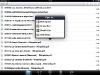
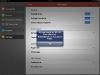
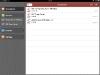
un tap sur les différentes icônes affiche la palette de couleurs.
Pour ajouter une signature, effectuer un tap sur l’icône en forme de plume, tracer la signature et effectuer un tap sur le bouton Save pour l’enregistrer. Pour l’ajouter à un document, effectuer un tap en maintenant la pression (tap long) à l’endroit souhaité sur le document ; s’affiche alors une barre d’outils avec Note (ajout d’une note tapée au clavier), Text (pour ajouter du texte au document), Stamp (pour ajouter un tampon : Approved = Approuvé, Not approved = Non approuvé, Draft = brouillon,…), Image (pour ajouter une image de la librairie Photos) et Signature.
Un tap sur l’objet ajouté permet de le déplacer (encadré avec des petits tirets), de modifier la couleur ou l’épaisseur du trait (Thickness), de le supprimer (Delete), un tap long sur l’objet permet d’ajuster sa taille. Sur une note un tap permet de modifier la taille de la police (Font size).
[Diaporama]


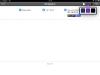
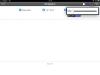
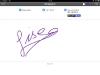



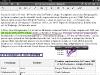
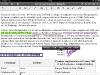








Il est également possible de remplir un document qui dispose de cases prévues à cet effet ou de saisir au clavier du texte.
Avec PDF Converter, on peut depuis le web transformer en PDF un fichier du web puis le remplir.
[Diaporama]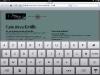
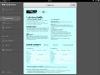


Au final, une belle application, qui permet de lire et d’annoter ses fichiers PDF.
Ecrit par Lise - Site
- Partager
- Imprimer
